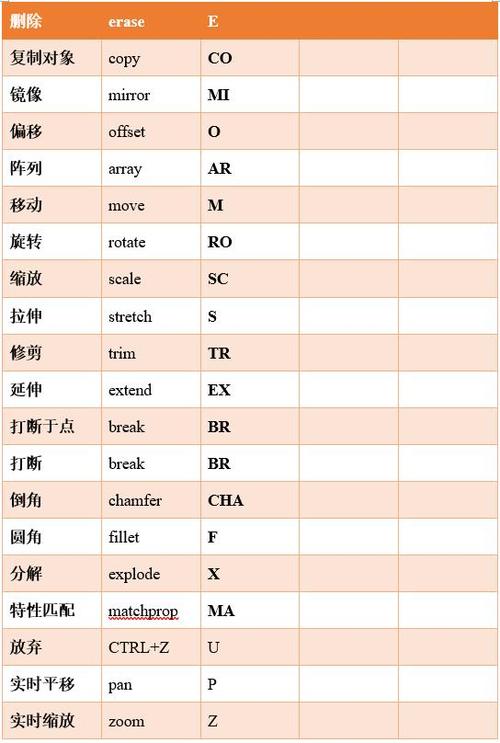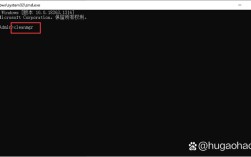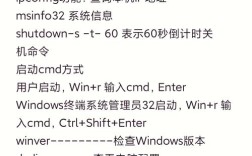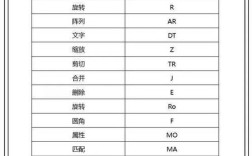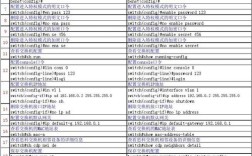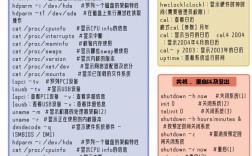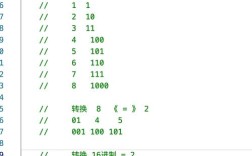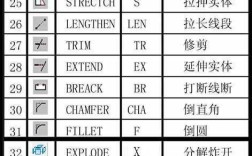在CAD软件中,缩放命令是调整图形显示比例或实际尺寸的核心工具,掌握不同缩放命令的用法能显著提升绘图效率,CAD中的缩放命令主要分为显示缩放和比例缩放两大类,前者用于视图控制,后者用于修改图形实际尺寸。
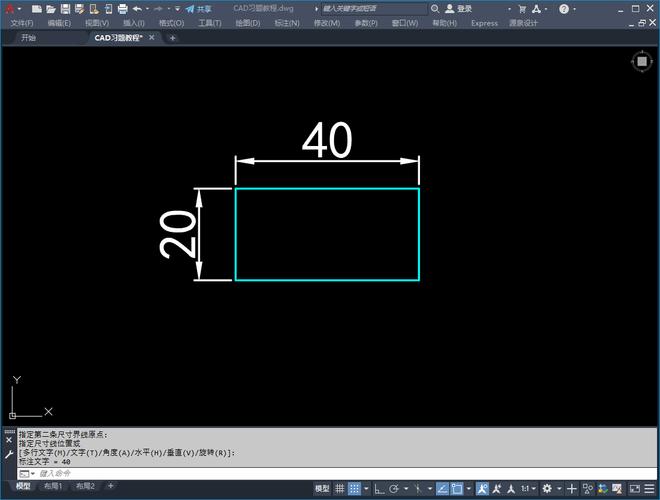
显示缩放类命令主要用于调整当前视图的显示范围,不改变图形的实际尺寸,其中最常用的是“缩放”(ZOOM)命令,通过命令行输入“ZOOM”或快捷键“Z”激活,其子选项包括:
- 实时缩放(Zoom Realtime):按住鼠标左键上下拖动可动态缩放视图,右键单击退出。
- 窗口缩放(Window):通过指定矩形窗口的两个角点,将窗口内的图形放大至充满视口。
- 上一个(Previous):恢复至上一个视图状态,最多可恢复前10个视图。
- 全部(All):显示绘图界限内的所有图形,若图形超出界限则显示全部对象。
- 范围(Extents):最大化显示所有图形对象,与“全部”不同,它会忽略空白区域。
- 对象(Object):选择特定对象后,仅将该对象缩放至视口中心。
比例缩放类命令则用于修改图形的实际尺寸,通过指定比例因子或参照长度实现,核心命令为“缩放”(SCALE),快捷键“SC”,执行步骤为:选择对象后指定基点(缩放的中心点),再输入比例因子,输入“2”表示将对象放大两倍,“0.5”则缩小为原来的一半,若需精确缩放,可采用“参照(Reference)”选项,通过指定参照长度和新长度来计算比例因子,例如将一条长100的线段缩放至150,可选择参照长度100,新长度150,系统自动计算比例因子1.5。
CAD还提供了一些特殊缩放工具:
- 比例缩放(SCALELISTEDIT):管理预定义的比例缩放列表,适用于标准化绘图场景。
- 布局视口缩放:在图纸空间中,通过“视口”(VPORTS)命令创建视口后,双击进入视口并使用“ZOOM”命令可独立调整各视口的显示比例,适用于多视图布局。
以下为常用缩放命令的快捷键及功能对比:
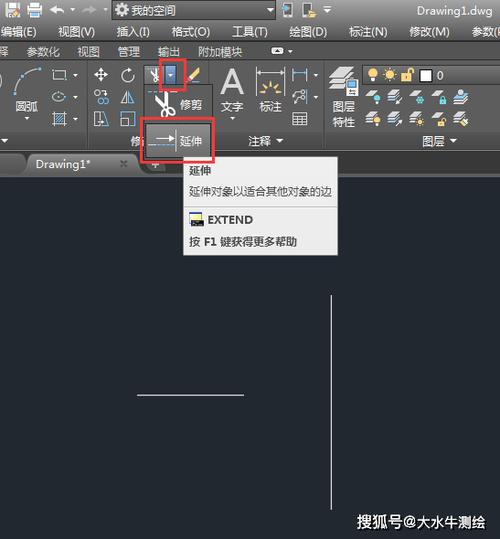
| 命令名称 | 快捷键 | 主要功能 | 适用场景 |
|---|---|---|---|
| ZOOM(缩放) | Z | 调整视图显示范围 | 观察图形局部或整体 |
| SCALE(比例缩放) | SC | 修改图形实际尺寸 | 调整对象大小 |
| ZOOM Window | W | 窗口选择区域放大 | 精确查看局部细节 |
| ZOOM Previous | P | 返回上一个视图 | 误操作后恢复视图 |
| ZOOM Extents | E | 最大化显示所有图形 | 快速查看图形全貌 |
在实际操作中,需注意基点的选择对缩放效果的影响,以圆心为基点缩放圆形可保持位置不变,而以圆周上一点为基点则会移动圆的位置,使用“参照”选项时,需确保参照长度的准确性,否则会导致比例错误,对于复杂图形,建议先备份再进行比例缩放,避免不可逆的修改。
相关问答FAQs
Q1:如何将CAD图纸中的所有图形统一缩小为原来的1/3?
A1:使用SCALE命令,输入“SC”后选择所有图形,指定任意基点(如坐标原点),在提示输入比例因子时输入“0.333”或“1/3”,即可将所有图形缩小至原尺寸的1/3,若需精确控制,可选择“参照”选项,以已知长度为参照进行计算。
Q2:为什么使用ZOOM命令的“全部”选项后,部分图形仍然不可见?
A2:通常是因为图形对象被放置在非当前图层或被冻结/锁定,需检查图层状态,确保所有相关图层均解锁且解冻,若图形超出绘图界限(LIMITS)设置,“全部”选项可能无法显示超限部分,此时可尝试“范围”选项或扩展绘图界限。